在日常使用电脑的过程中,窗口切换快捷键无疑是一项提高工作效率的利器。然而,有时你可能会遇到这些快捷键失灵的情况,这无疑会让人感到困扰。本文将从多个维度探讨电脑窗口切换快捷键的使用方法和遇到问题时的解决策略。
在windows操作系统中,最常用的窗口切换快捷键包括:
- alt + tab:快速在已打开的应用程序窗口之间切换。按住alt键,然后反复按tab键,可以看到一个预览窗口在屏幕上快速切换。
- windows键 + tab:打开任务视图,在这里你可以看到所有打开的窗口,并用鼠标或方向键选择切换。
- alt + esc:按顺序循环切换已打开的窗口,每次按alt + esc键都会切换到下一个窗口。
- ctrl + alt + tab:反向切换应用程序窗口,与alt + tab相反,从最近使用的窗口开始倒序切换。
1. 键盘问题
- 检查键盘:确保键盘没有物理损坏,特别是alt、tab、windows键等。
- 清洁键盘:有时键盘上的灰尘或污垢可能导致按键失灵,用清洁布轻轻擦拭键盘表面和按键缝隙。
2. 系统设置
- 检查快捷键是否被占用:某些程序可能会占用这些快捷键,你可以在任务管理器中查看并关闭相关程序。
- 更新驱动程序:确保键盘驱动程序是最新的,有时旧版本的驱动程序可能导致按键功能异常。
3. 辅助软件冲突
- 禁用宏软件:一些宏软件或键盘自定义工具可能会干扰默认的快捷键功能,尝试暂时禁用这些软件。
- 检查启动项:在任务管理器中禁用不必要的启动项,避免程序在后台运行干扰快捷键。
1. 系统文件检查
- 运行系统文件检查器:在命令提示符(管理员)中输入`sfc /scannow`,检查并修复损坏的系统文件。
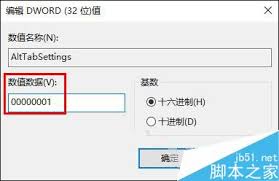
2. 注册表修复
- 备份注册表:在修改注册表之前,务必先备份当前注册表,以防万一。
- 手动编辑注册表:有时快捷键失灵可能与注册表中的某些设置有关,可以在注册表编辑器中查找并修复相关键值。
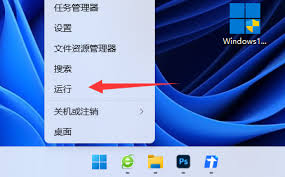
3. 重置系统
- 重置此电脑:如果上述方法都无法解决问题,可以考虑重置windows系统,但请确保提前备份重要数据。

除了使用快捷键进行窗口切换外,还有一些其他技巧可以帮助你提高电脑使用效率:
- 使用虚拟桌面:windows 10及以上版本提供了虚拟桌面功能,可以让你在不同桌面之间切换,每个桌面都有不同的应用程序和窗口。
- 窗口管理工具:安装第三方窗口管理工具,如magnet、fences等,这些工具提供了更多自定义窗口布局和管理的选项。
- 快捷键自定义:大多数操作系统和程序都允许你自定义快捷键,根据自己的使用习惯设置最方便的快捷键组合。
总之,电脑窗口切换快捷键是提高工作效率的重要工具,当遇到快捷键失灵时,可以从键盘问题、系统设置、辅助软件冲突等多个角度进行排查和解决。同时,掌握一些额外的系统优化和窗口管理技巧也能让你的电脑使用体验更加顺畅。

nga是一个知名的网络社区,吸引了众多用户在此交流分享各类信息。对于新用户而言,激活账号是开启精彩社区之旅的第一步。准备工作在激活nga账号之前,需要先访问nga的官方网站。确保你的网络连接稳定,以便顺利进行后续操作。同时,准备好有效的电子邮箱地址,这将用于接

4399游戏盒作为一款集合了众多小游戏的平台,不仅可以让玩家尽情享受游戏的乐趣,还提供了一个互动交流的社区。在社区中,玩家可以通过发布动态来分享自己的游戏心得、攻略或者趣事。以下是一份详细的教程,帮助你在4399游戏盒中发布动态。一、准备工作1.下载与安装:确
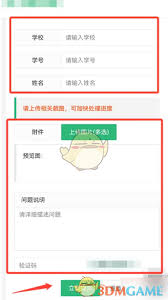
在参与步道乐跑的过程中,有时我们可能会出于各种原因想要删除跑步记录。那么,具体该如何操作呢?查看记录所在平台首先要明确,步道乐跑的记录通常会记录在对应的手机应用程序中。不同手机系统的操作方式略有不同,但大致思路是相似的。安卓系统操作方法对于安卓手机用户,打开步
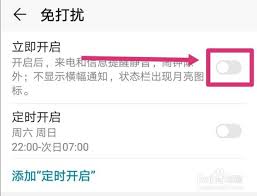
荣耀手机的勿扰模式(免打扰模式)是一项非常实用的功能,特别是在需要专注工作或休息时,可以有效避免无关信息对正在进行中的进程造成影响。以下是如何设置荣耀手机勿扰模式的详细步骤和注意事项。一、进入勿扰模式设置1.通过设置菜单进入:-打开手机,进入主屏幕。-找到并点
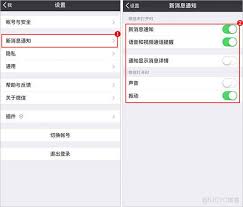
在当今数字化通讯时代,微信电话和传统手机电话都在人们的日常沟通中扮演着重要角色,而它们在待机时主屏显示来电人的方式也各有特点。微信电话,借助强大的社交平台优势,在来电显示上有着独特之处。当微信电话呼入时,在手机待机主屏上,通常会以较为简洁明了的方式呈现相关信息

在数字化时代,云盘已成为我们存储、分享和获取资源的重要工具。阿里云盘,作为国内领先的云存储服务之一,凭借其高速、安全、便捷的特点,赢得了广大用户的青睐。然而,面对海量的数据和信息,如何在阿里云盘中高效、准确地找到所需资源,成为了不少用户关注的焦点。本文将从多个
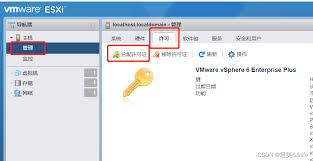
时间:2025/03/31
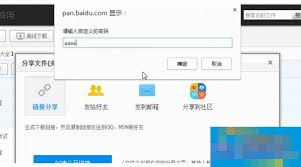
时间:2025/03/31

时间:2025/03/31
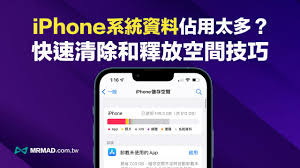
时间:2025/03/28
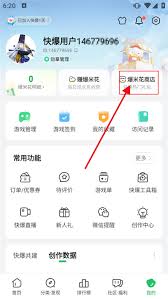
时间:2025/03/28
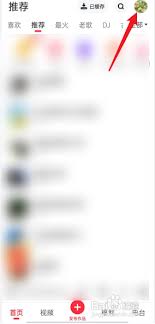
时间:2025/03/27

时间:2025/03/27
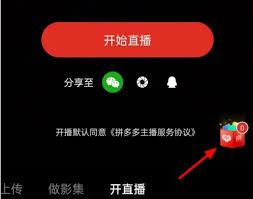
时间:2025/03/27
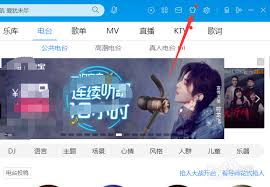
时间:2025/03/26
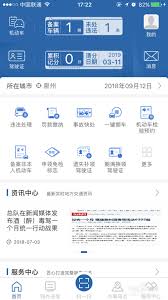
时间:2025/03/26